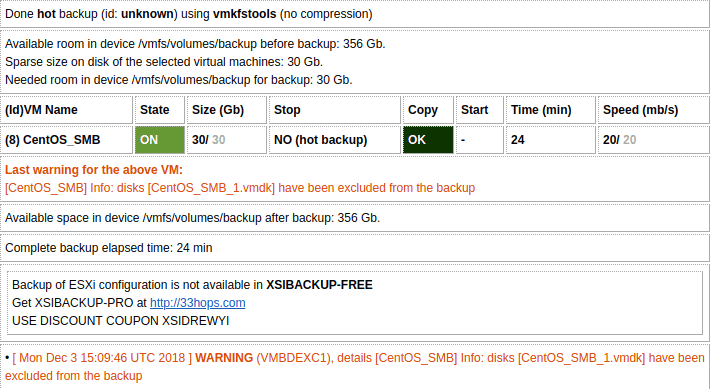介紹ESXi 備份軟體XSIbackup-Free,支援單機沒有Storage API的Hypervisor版。
先到官網填寫基本資料、信箱,就會把下載地址及安裝方法寄到信箱。
再SSH進入vSphere主機
依照信中指示將下方整串複製貼上,因載點不同且只能用2次,故請複製信件內的
cd /tmp && \
esxcli network firewall unload && \
wget http://a.33hops.com/downloads/?key=dc9n7rwRw92OLmCfWRfzHgSd5zYaEbirfHRSQWx5Fo33MRUKo5x1543757906683 -O XSIBACKUP-FREE-download.zip && \
unzip XSIBACKUP-FREE-download.zip && chmod 0700 install && ./install || cat xsibackup.zip && echo "" && \
rm -rf XSIBACKUP-FREE-download.zip && \
esxcli network firewall load
接下來畫面忘記截圖,會問要裝在哪,是否同意什麼的,最後問要執行嗎?是
完成安裝後,進入前述問題中,會問要裝在哪的資料夾\xsi-dir內(看自己設定在哪)
先查看xsibackup有什麼參數可用
#./xsibackup –help 會顯示範例及參數,由於參數太多了,直接看官網文件
我在公司用的話,會先產出cron檔,可以設排程自動跑
#./xsibackup –install-cron
不過現在公司已有Veeam Backup,且家裡沒法跑排程,因為要我桌機有開機才能備份,以後有機會再補
先拿個範例來改
欲備份Guest OS名稱為:CentOS_SMB 並排除第二顆虛擬硬碟到 /vmfs/volumes/backup (這是我桌機硬碟掛載進來的)

以下範例
#./xsibackup --backup-point=/vmfs/volumes/backup --backup-type=custom --backup-vms="test" [email protected] [email protected] --smtp-srv=smtp.gmail.com --smtp-port=465 --smtp-sec=ssl --smtp-auth=yes [email protected] --smtp-pwd=password
--backup-point:要備份到哪
--backup-type:備份的類型
• custom: if this method is chosen a list of the VMs must be passed to the --backup-vms option.
• all: backup -all- VMs.
• running: backup only running virtual machines.
因我是選custom,所以要接 --backup-vms
--backup-vms:要備份的主機名稱。
加上!CentOS_SMB_1.vmdk 表示排除這個虛擬硬碟
--mail-from:寄件者
--mail-to:收件者
--smtp-srv:郵件伺服器SMTP地址
--smtp-port:郵件伺服器端口
--smtp-sec:加密選項,我是用Google 一般要用TLS,但測試過不了,改ssl就可以
--smtp-auth:smtp驗證,需要
--smtp-usr:寄件者帳號
--smtp-pwd:寄件者密碼
成功!會發通知信